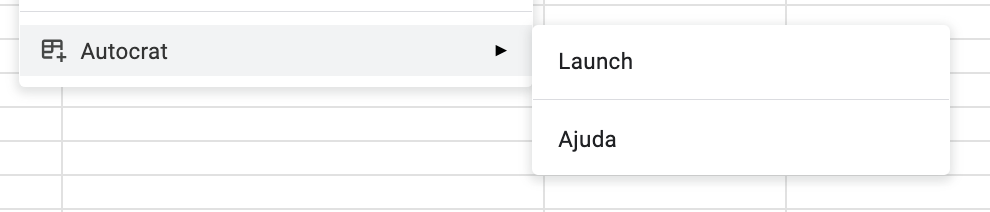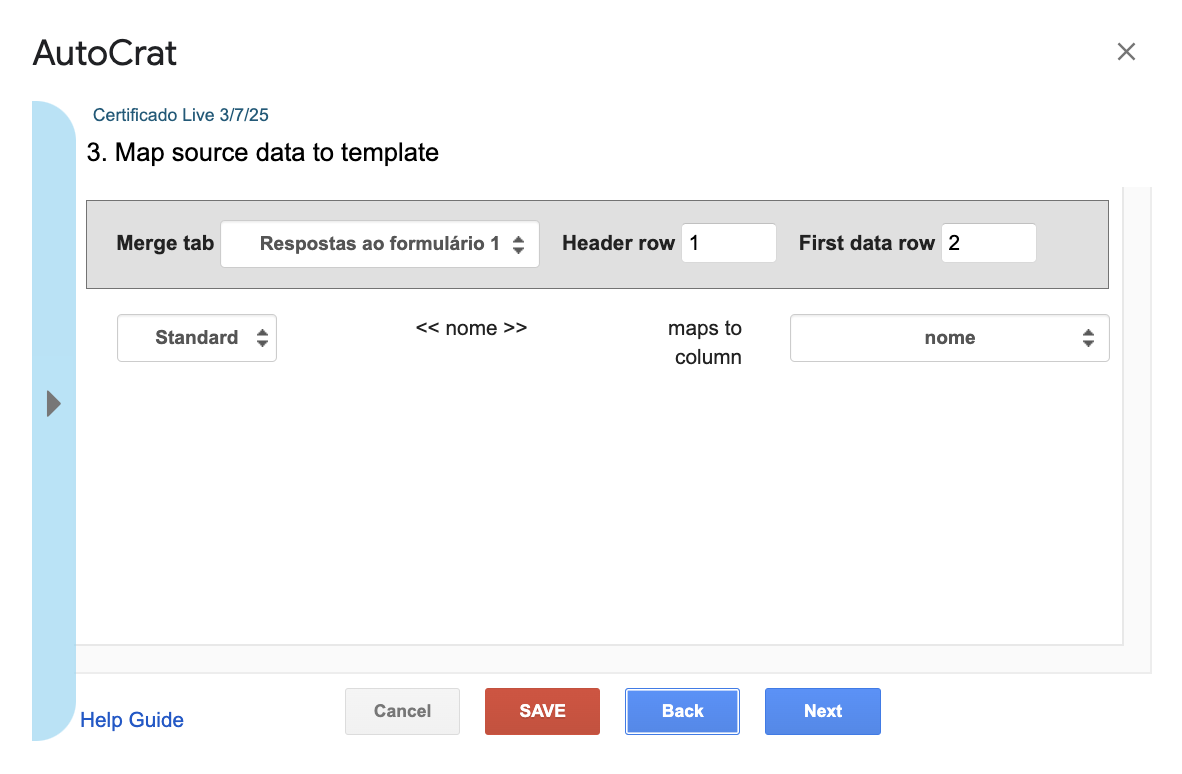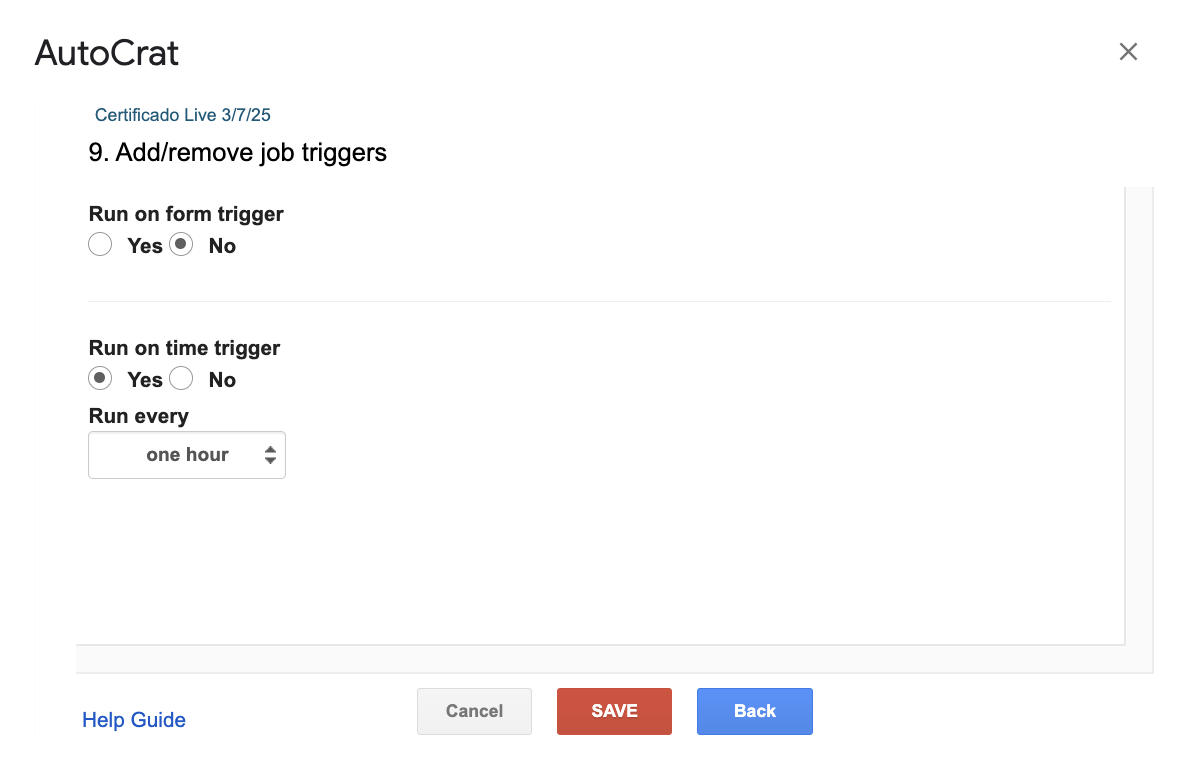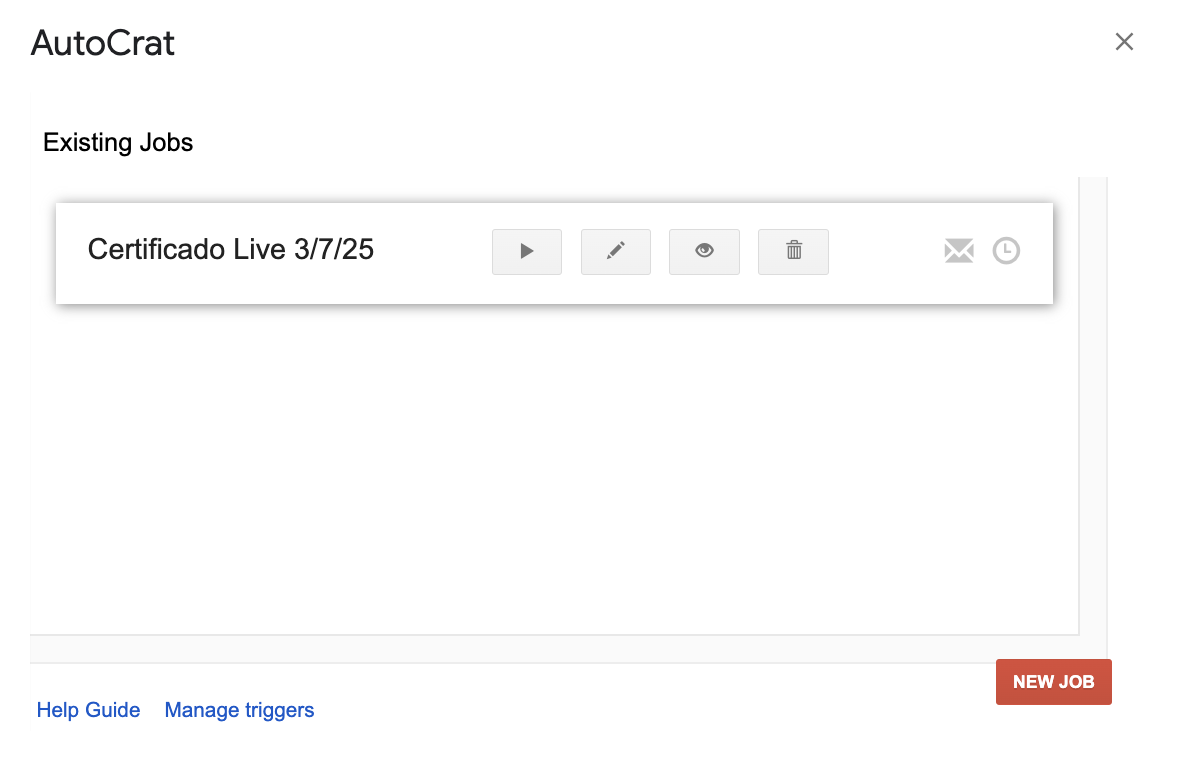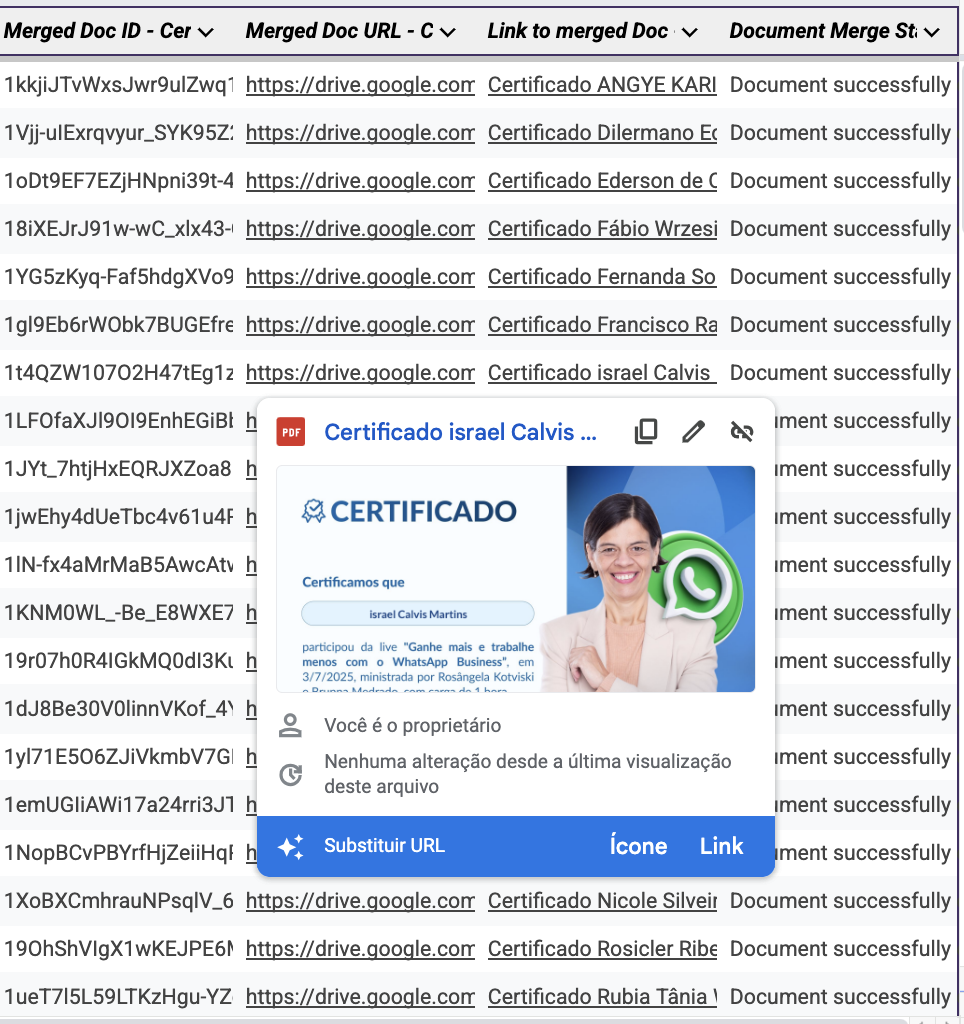Como gerar certificados em massa
Criação da pasta e template
- Aba o google drive
- Crie uma nova pasta onde os certificados ficarão armazenados
- Dentro da pasta, clique em novo > apresentações Google
Criação do template
- Adicione um título para o documento gerado
- Clique em: arquivo > configuração da página
- Selecione [personalizado]
- Configure as seguintes medidas: 29.7 x 21 centímetros
- Clique em [aplicar]
- Apague as caixas de textos existentes
- Suba para o quadro, o arquivo png ou jpeg com a imagem do certificado criado
- Insira uma caixa de texto do tamanho correspondente ao local onde ficará o nome do participante
- Escreva a variável: <<nome>>
- Configure com o tamanho, cor e alinhamento (centralizado) correto do texto
Exemplo de nome para o certificado: [Template Certificado - Live 3/7/2025]
Dica: Teste colocando o seu nome completo para visualizar como ficará o certificado pronto
Acesso à planilha e limpeza de dados
Dica: Organize a coluna de nomes de A>Z para validar melhor os dados
Atenção: A automação só funcionará no navegador anônimo
Configuração da automação
Clique em: extensões > autocrat > launch. A seguir, No configurador do AutoCrat, clique em [new job]
01. Name your merge job: Adicione um nome como - Certificado Live 3/7/25;
02. Choose Template: Clique em [From drive], selecione o template e avance;
03. Map source data to template: Confira se a aba com os dados está selecionada e se a coluna | nome | está configurada com a variável <<nome>>;
04. File Settings:
- File Name: Certificado <<nome>>
- Type: PDF
05. Choose destination folder(s): Confira se está selecionada a pasta que foi criada;
06. Add dynamic folder reference (optional): Pular;
07. Set merge condition (optional): Pular;
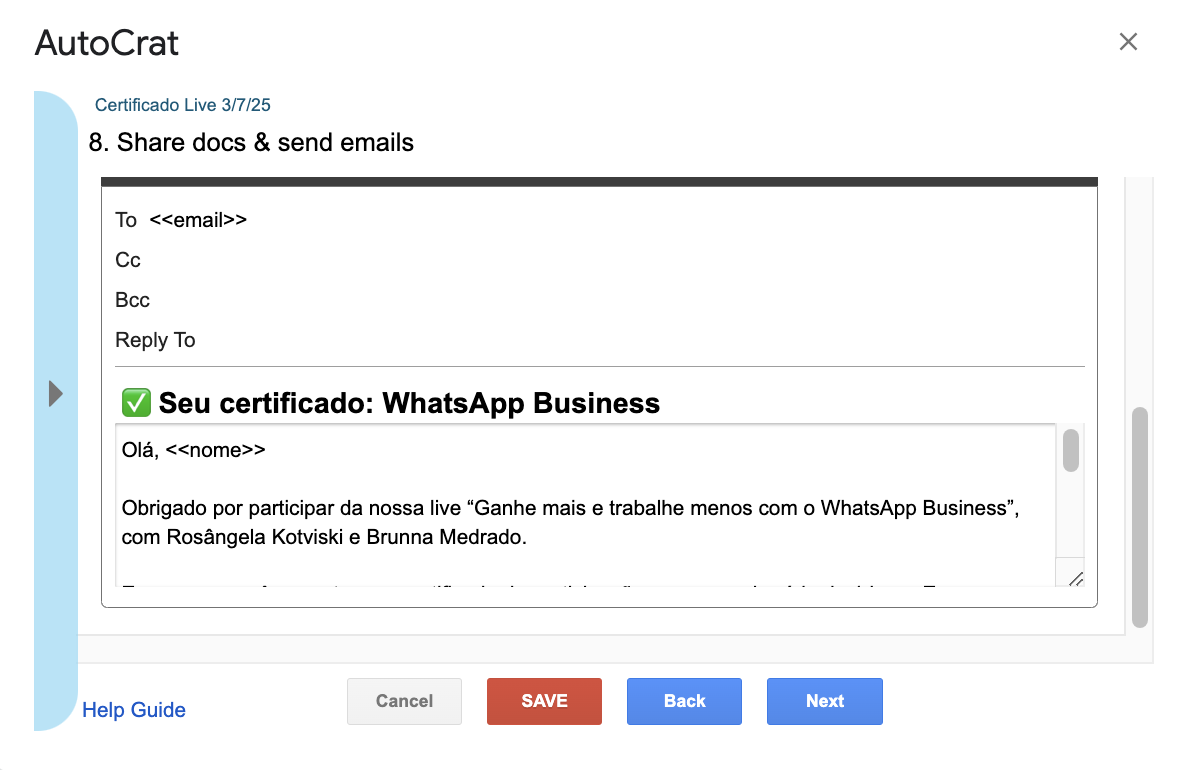
9. Add/remove job triggers: Marque (yes) para a segunda opção e configure [one hour];
10. Clique no ícone de play para iniciar.
Como conferir se deu certo?
Você pode acessar o link do certificado criado e acompanhar o status em | Document Merge| como successfully